广联达图形算量快捷键
广联达图形算量软件操作技巧
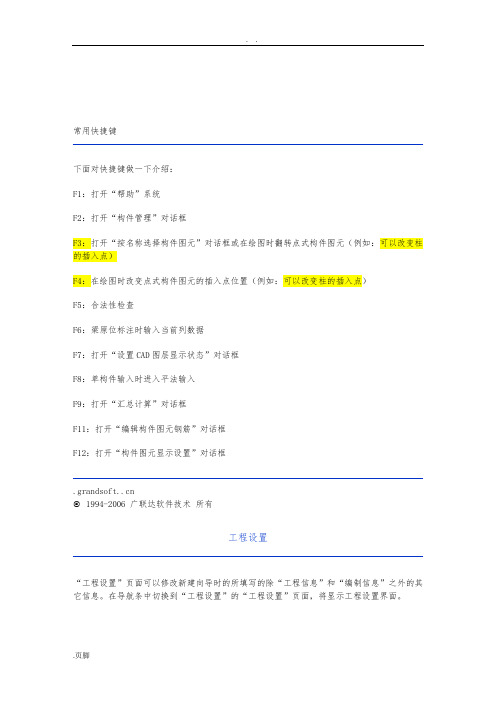
常用快捷键下面对快捷键做一下介绍:F1:打开“帮助”系统F2:打开“构件管理”对话框F3:打开“按名称选择构件图元”对话框或在绘图时翻转点式构件图元(例如:可以改变柱的插入点)F4:在绘图时改变点式构件图元的插入点位置(例如:可以改变柱的插入点)F5:合法性检查F6:梁原位标注时输入当前列数据F7:打开“设置CAD图层显示状态”对话框F8:单构件输入时进入平法输入F9:打开“汇总计算”对话框F11:打开“编辑构件图元钢筋”对话框F12:打开“构件图元显示设置”对话框© 1994-2006 广联达软件技术所有工程设置“工程设置”页面可以修改新建向导时的所填写的除“工程信息”和“编制信息”之外的其它信息。
在导航条中切换到“工程设置”的“工程设置”页面,将显示工程设置界面。
系统设置界面上方显示出了该工程的损耗模板、报表类别、计算规则、汇总方式。
默认情况下是不允许修改的,可以通过点击“修改设置”按钮打开“系统设置”窗口。
在系统设置窗口中进行修改。
有关损耗模板、报表类别、计算规则、汇总方式的信息可以参阅新建工程中的相关信息。
弯钩设置界面下方在“弯钩设置”、“比重设置”和“损耗设置(如果选择损耗模板)”三个页签间切换。
用户在弯钩设置界面可以根据实际情况修改各类弯钩的抗震和不抗震的值。
点击“默认值”,系统会自动将修改后的值恢复成软件原始的标准值。
比重设置界面下方第二个页签为“比重设置”,在该页面中可以修改普通、冷轧带肋和冷轧扭各类直径钢筋的比重。
点击“默认值”,系统会自动将修改后的值恢复成软件原始的标准值。
损耗设置如果在系统设置中选择了损耗模板,则可以在界面下方看到“损耗设置”页签。
“损耗数据修改”功能请参考“损耗数据维护”。
© 1994-2006 广联达软件技术所有按名称选择构件图元在绘图过程中,如果需要对同一名称的构件进行编辑或核对它们所在的位置,就可以使用“按名称选择构件图元”的功能。
广联达预算软件图形算量教程(GCL)

2、充分利用轴网标识的功能,达到绘图必须准确,并做 汇总计算
到心中有数。
3、充分利用绘图的功能按钮,如布置、偏移、镜像、复
制等。做到多方式定位及绘图。
4、绘图不要依赖轴网,往往起到标识作用后就足够了。
5、辅助轴网一般不用,只是在特殊情况下才用到,但好
多人把辅轴作为绘图主要定位工具。
操作流程
二种方法绘制“例一外墙” 1、建完全轴网 2、建部分轴网
软件界面
标题栏
菜单条
提供目前所在楼层、楼层标高、操作提示信息。工具条
绘图区
非常重要
状态栏 光标
软件界面
光标正在寻找一个可以获取的座标点,如轴 线交点 光标找到了一个可以获取的座标点,如轴线 交点
捕捉构件时的形状:此时选中的是构件
标题栏 菜单条 工具条 绘图区 状态栏 光标
没有选中任何实体,而选中的是轴线,并且 鼠标停在轴线范围以外时出现这种光标。
点住左键向上放大图形,向下缩小图形,
常用操作方法
选择构件
2、拉框确定要放大观察的部位:单击缩放工具条 中的窗口缩放按钮,然后拉框选择要观察的区域
捕捉点 显示构件 当前的构 构 件件属 性 楼层切换 构件切换 图面控制
常用操作方法
3、显示全图: 方法1、单击缩放工具条中的显示全图按钮 方法2、使用快捷键Ctrl+5 方法3、双击3D(带滚轮)鼠标的滚轮
常用操作方法
1、缩放整幅图形: 方法1、使用3D(带滚轮)鼠标时,鼠标指
向 观察点,向上转动滚轮放大图形,向下转动 滚轮缩小图形,观察点不会移位。 方法2:使用快捷键Ctrl+I和Ctrl+U分别放大 和缩小图形。
选择构件 捕捉点 显示构件 当前的构 构 件件属 性 楼层切换 构件切换 图面控制
广联达安装算量软件快捷键
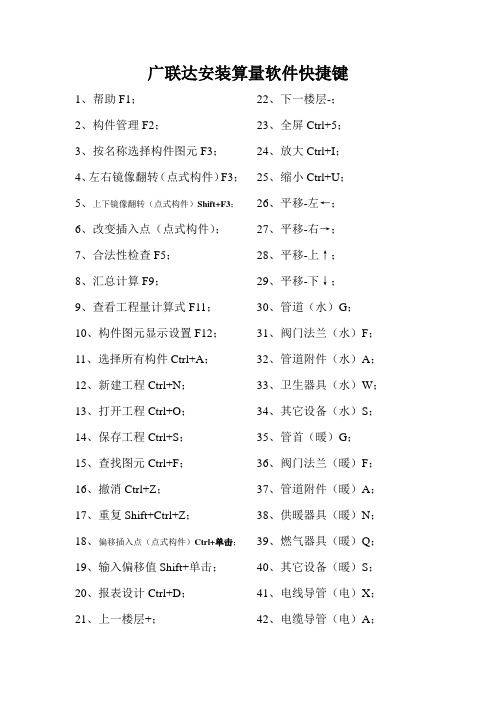
广联达安装算量软件快捷键1、帮助F1;2、构件管理F2;3、按名称选择构件图元F3;4、左右镜像翻转(点式构件)F3;5、上下镜像翻转(点式构件)Shift+F3;6、改变插入点(点式构件);7、合法性检查F5;8、汇总计算F9;9、查看工程量计算式F11;10、构件图元显示设置F12;11、选择所有构件Ctrl+A;12、新建工程Ctrl+N;13、打开工程Ctrl+O;14、保存工程Ctrl+S;15、查找图元Ctrl+F;16、撤消Ctrl+Z;17、重复Shift+Ctrl+Z;18、偏移插入点(点式构件)Ctrl+单击;19、输入偏移值Shift+单击;20、报表设计Ctrl+D;21、上一楼层+;22、下一楼层-;23、全屏Ctrl+5;24、放大Ctrl+I;25、缩小Ctrl+U;26、平移-左←;27、平移-右→;28、平移-上↑;29、平移-下↓;30、管道(水)G;31、阀门法兰(水)F;32、管道附件(水)A;33、卫生器具(水)W;34、其它设备(水)S;35、管首(暖)G;36、阀门法兰(暖)F;37、管道附件(暖)A;38、供暖器具(暖)N;39、燃气器具(暖)Q;40、其它设备(暖)S;41、电线导管(电)X;42、电缆导管(电)A;43、照明灯具(电)J;44、开关插座(电)K;45、配电箱柜(电)P;46、电气设备(电)S;47、母线(电)M;48、防雷接地(电)D;49、管道(消)G;50、阀门法兰(消)F;51、消火栓(消)X;52、喷头(消)T;53、管道附件(消)A;54、电线导管(消)D;55、电缆导管(消)L;56、消防器具(消)Q;57、消防设备(消)S;58、通风管道(通)T;59、水管道(通)G;60、风管部件(通)F;61、水管部件(通)A;62、设备(通)S;63、电线导管(弱)X;64、电缆导管(弱)L;65、弱电器具(弱)Q;66、弱电设备(弱)S;67、通头管件(水)L;68、通头管件(通)J;69、通头管件(暖)L;70、通头管件(电)L;71、通头管件(消)J;72、水管通头(通)L;73、通头管件(弱)J;74、配电箱柜(消)P;75、配电箱柜(弱)P。
广联达算量快捷键汇总

快捷键
Ctrl+N Ctrl+O Ctrl+S Shift+Ctrl+S Ctrl+Ctrl+=
CF FC SQ PB F3 Ctrl+A CO MI MV RO EX TR BR JO F9 F10 F11 F12 GJ SX Ctrl+5 Ctrl+I Ctrl+T Ctrl+L Ctrl+R Ctrl+U Ctrl+D Ctrl+Enter Ctrl+3 F5 F8 Alt+X J O OO Q QQ E M C
成孔芯模
E
楼梯显示/隐藏
R
房间显示/隐藏
F
楼地面显示/隐藏
V
踢脚显示/隐藏
S
墙裙显示/隐藏
U
墙面显示/隐藏
W
天棚显示/隐藏
PB
吊顶显示/隐藏
K
大开挖土方显示/隐藏
W
基槽土方显示/隐藏
C
基坑土方显示/隐藏
K
基础梁显示/隐藏
F
基础梁直线绘制
FF
筏板基础显示/隐藏
M
设置筏板变截面
BJ
直线绘制筏板
MM
设置筏板所有边坡
BP
条形基础显示/隐藏
T
独立基础显示/隐藏
D
桩承台显示/隐藏
V
桩显示/隐藏
U
垫层显示/隐藏
X
柱墩显示/隐藏
Y
点式绘制柱墩
YY
集水坑显示/隐藏
S
点式绘制集水坑
SS
地沟显示/隐藏
G
建筑面积显示/隐藏
U
广联达软件快捷键(最全版)

集水坑
K
52
构件数据刷
ALT+E+D
107
轴网(钢筋软件)
W
53
修正构件名称
ALT+E+Y
108
帮助轴网(钢筋软件)
F
54
按类型选择构件图元
ALT+E+T
109
门窗洞(钢筋软件)
C
55
检讨构件属性信息
ALT+E+P
在提取CAD图元时按住“CTRL”键再按鼠标左键,如许,该图层中所有的图元都选中了
60
盘算两点距离
ALT+T+M
6
转变拔出点(点式构件)
F4
61
显示线性图元偏向
ALT+T+F
7
正当性检讨
F5
62
检讨楼层工程量(图形软件)
ALT+R+F
8
汇总盘算
F9
63
检讨楼层工程量盘算式(图形软件)
ALT+R+L
9
编辑构件图元钢筋/检讨工程量盘算式
F11
64
轴网
J
10
构件图元显示设置
F12
65
帮助轴网
ALT+F+E
91
保温
H
37
从其他楼层复制构件
ALT+F+O
92
地沟
G
38
修正楼层构件名称
ALT+F+G
93
散水
S
39
批量修正楼层构件做法
ALT+F+W
94
广联达快捷键(大全)
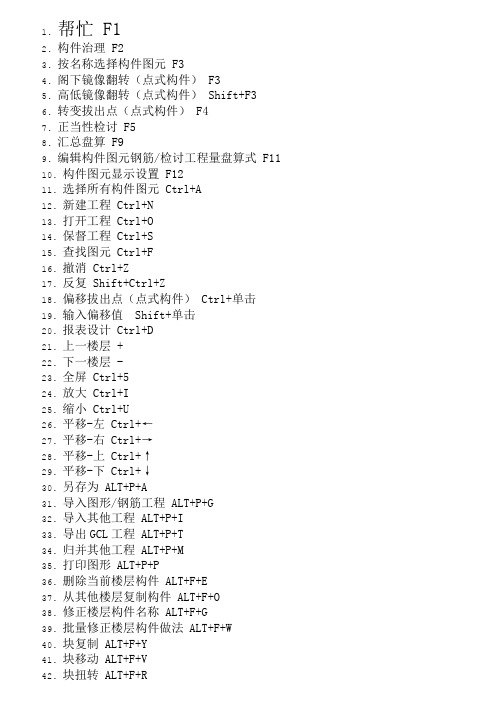
1.帮忙 F12.构件治理 F23.按名称选择构件图元 F34.阁下镜像翻转(点式构件) F35.高低镜像翻转(点式构件) Shift+F36.转变拔出点(点式构件) F47.正当性检讨 F58.汇总盘算 F99.编辑构件图元钢筋/检讨工程量盘算式 F1110.构件图元显示设置 F1211.选择所有构件图元 Ctrl+A12.新建工程 Ctrl+N13.打开工程 Ctrl+O14.保督工程 Ctrl+S15.查找图元 Ctrl+F16.撤消 Ctrl+Z17.反复 Shift+Ctrl+Z18.偏移拔出点(点式构件) Ctrl+单击19.输入偏移值 Shift+单击20.报表设计 Ctrl+D21.上一楼层 +22.下一楼层 -23.全屏 Ctrl+524.放大 Ctrl+I25.缩小 Ctrl+U26.平移-左Ctrl+←27.平移-右Ctrl+→28.平移-上Ctrl+↑29.平移-下Ctrl+↓30.另存为 ALT+P+A31.导入图形/钢筋工程 ALT+P+G32.导入其他工程 ALT+P+I33.导出GCL工程 ALT+P+T34.归并其他工程 ALT+P+M35.打印图形 ALT+P+P36.删除当前楼层构件 ALT+F+E37.从其他楼层复制构件 ALT+F+O38.修正楼层构件名称 ALT+F+G39.批量修正楼层构件做法 ALT+F+W40.块复制 ALT+F+Y41.块移动 ALT+F+V42.块扭转 ALT+F+R43.块镜像 ALT+F+M44.块拉伸 ALT+F+X45.块删除 ALT+F+D46.块存盘 ALT+F+S47.块提取 ALT+F+L48.构件列表 ALT+E+E49.柱表 ALT+E+Z50.暗柱表 ALT+E+A51.连梁表 ALT+E+K52.构件数据刷 ALT+E+D53.修正构件名称 ALT+E+Y54.按类型选择构件图元 ALT+E+T55.检讨构件属性信息 ALT+E+P56.检讨构件坐标信息 ALT+E+C57.检讨构件错误信息 ALT+E+E58.打印选择构件钢筋明细 ALT+R+V59.打印选择构件钢筋量 ALT+R+Q60.盘算两点距离 ALT+T+M61.显示线性图元偏向 ALT+T+F62.检讨楼层工程量(图形软件) ALT+R+F63.检讨楼层工程量盘算式(图形软件) ALT+R+L64.轴网 J65.帮助轴网 066.垫层 X67.满基 M68.自力基本 D69.条基 T70.桩承台 V71.桩 U72.柱 Z73.墙 Q74.墙垛 E75.门 M76.窗 C77.墙洞 D78.门联窗 A79.过梁 G80.壁龛 I81.梁 L82.板 B83.板洞 N84.楼梯 R85.房间 F86.屋面 W87.栏板 K88.挑檐 T89.阳台 Y90.雨蓬 P91.保温 H92.地沟 G93.散水 S94.平整场地 V95.建筑面积 U96.基槽土方 C97.基坑土方 K98.大开挖土方 W99.暗梁 A100.连梁 G101.圈梁 E102.砌体加筋 Y103.受力筋 S104.负筋 J105.基本板带 I106.集水坑 K107.轴网(钢筋软件) W108.帮助轴网(钢筋软件) F109.门窗洞(钢筋软件) CESC 退出某一操纵Ctrl + A选择所有构件图元Ctrl + F 查找Ctrl + C复制,运用于所有编辑框.Ctrl + X剪切,运用于所有编辑框.Ctrl + V粘贴,运用于所有编辑框.Ctrl + Z裁撤,运用于所有编辑框.DELETE删除选中构件.图元.清单或定额子目Shift+F3点式画图时垂直镜像翻转+上一楼层(注为小键盘上的+)-下一楼层(注为小键盘上的-)Shift+A~Z 用于显示/隐蔽构件名称Shift+鼠标左键平日功效为“相对坐标”经由过程一个已知的参考点来找到软件中不克不及直接在轴网上拔取的拔出点,这个也是最壮大的画图功效之一. 当然它也可以在不合的情形下进行再次运用,比方在与点式画法的“扭转点”及线式画法的“点加长度”这些功效中就可以施展肯定所画构件扭转角度的问题.Ctrl+鼠标左键平日功效运用在点式矩形构件偏幸的肯定.它的另一用法就是在画折线时可以启到回退一步的感化,以用于线体画错的情形.所有的快捷键及组合都是在对软件有深刻懂得的情形下的一种灵巧运用,它们是进步我们工件效力主要门路之一.F1:打开“帮忙”体系;F2:打开“构件治理”对话框,不分构件类型,打开的窗口里可以界说所有构件属性;F3:打开“按名称选择构件图元”对话框或在画图时翻转点式构件图元(例如:可以转变柱的拔出点),F3还可以用来查错,统计构件个数;F4:在画图时转变点式构件图元的拔出点地位(例如:可以转变柱的拔出点); F5:正当性检讨,检讨构件是否不法,超出标高级;F6:梁原位标注时输入当前列数据,比方左支座筋全体一致,点F6可以输入这一根梁整跨左支座钢筋;F7:打开“设置CAD图层显示状况”对话框,用在CAD导图里;F8:单构件输入时进入平法输入F9:打开“汇总盘算”对话框F11:打开“编辑构件图元钢筋”对话框F12:打开“构件图元显示设置”对话框shift+F3,高低扭转,比方界说暗柱!ctrl+左键,柱偏移敕令,比方做偏幸柱子,偏幸点式构件!shift+左键,正交偏移敕令,比方画不在轴线上的栏板构件!shift+构件的快捷字母,可以显示出构件属性,比方SHIFT+Z,会显示柱的属性;画图区域选择状况下,点键盘上的构件快捷字母,可以显示或隐蔽构件;比方点Z,隐蔽柱子,在点一下即显示;菜单项右侧显示的是菜单敕令的快捷键.如Ctrl+Up;全屏CTRL+5,放大CTRL+I,缩小CTRL+U裁撤的快捷键为Ctrl+Z,比方画线性构件梁,画错了,可以运用;但最多可以撤退退却10步;点键盘上的“~”号,显示或隐蔽线性图元偏向;CTRL+F,查找构件,用于界说构件中快速查找某个构件;框选图元可以从状况栏上数出个数,比方数柱子,若干根梁.shift+左键可以输入偏移量;输入半径;在插轴网等时输入角度;按快捷键Ctrl+A,则画图区中的所有墙图元被选中反复的快捷键为“Ctrl+Shift+Z”裁撤的快捷键为Ctrl+Z.放大Ctrl+I缩小Ctrl+U在提取CAD图元时按住“CTRL”键再按鼠标左键,如许,该图层中所有的图元都选中了在提取CAD图元时先按住“ALT”键再按鼠标左键,如许,所有图层中与该图元色彩雷同的图元都选中了对于柱.板洞.独基.桩.桩承台等构件,在拔出之前,按“F3”可以进行阁下镜像翻转,按“Shift+F3”可以进行高低镜像翻转,按“F4”可以转变拔出点假如构件的拔出点不是轴线的交点或偏轴状况,那么可以采取偏移拔出点画法,即在拔出时同时按下键盘的“Ctrl”或“Shift”键在画图界面显示全体构件的办法有两种:1.点击键盘最上方F12构件图元显示设置,将要显示的构件图元及其名称打上勾即可2.在画图输入界面,输入法为英文状况,先点选择,再在画图区域空白处点一下.知足这三个前提后,可以点击键盘上面的英文子母,比方“Z”哪么就可以显示柱子构件,再点“Z”就可以隐蔽柱子构件.。
广联达土建算量快捷键大全

Ctrl+3
放大Alt+V
I
Ctrl+I
屏幕旋转有下拉菜单
缩小Alt+V
O
Ctrl+T
顺时针旋转90度
平移有下拉菜单
Y
逆时针旋转90度
平移
Alt+V
T
根据图元旋转
定点
Alt+V
P
恢复初始视图
中心点
Alt+V
C
实体有下拉菜单
左T
Alt+V
L
Ctrl+Left
线框
右J
Alt+V
R
Ctrl+Right
实体
CO
合并Alt+M
J
JO
镜像Alt+M
M
MI
偏移Alt+M
O
移动Alt+M
V
MV
拉伸Alt+M
S
旋转Alt+M
R
RO
对齐有下拉菜单
A
延伸Alt+M
E
EX
单对齐Alt+M
N
修剪Alt+M
T
TR
倒角
打断有下拉菜单
圆角
单打断
BR
设置夹点
批量打断
闭合
工程量
Alt+Q
汇总计算
F9
分类查看构件工程量
F
汇总选中图元
自定义快捷键
设置原点
选项Alt+T
O
云应用
云检查
Ctrl+G
云指标
BIM应用
Alt+I
广联达快捷键大全
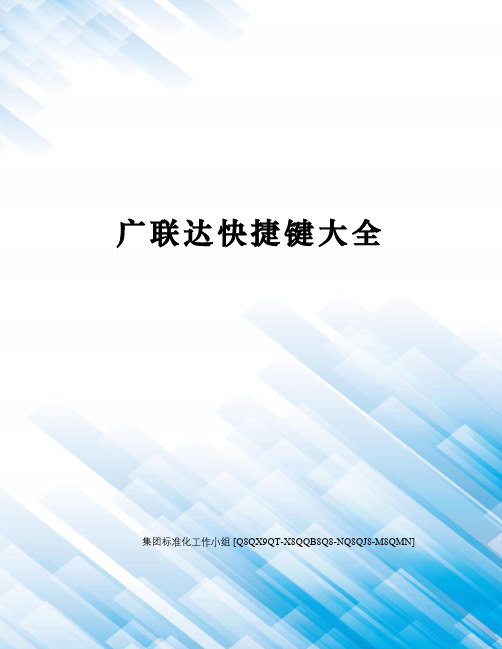
广联达快捷键大全集团标准化工作小组 [Q8QX9QT-X8QQB8Q8-NQ8QJ8-M8QMN]1.帮助 F12.构件管理 F23.按名称选择构件图元 F34.左右镜像翻转(点式构件) F35.上下镜像翻转(点式构件) Shift+F36.改变插入点(点式构件) F47.合法性检查 F58.汇总计算 F99.编辑构件图元钢筋/查看工程量计算式 F1110.构件图元显示设置 F1211.选择所有构件图元 Ctrl+A12.新建工程 Ctrl+N13.打开工程 Ctrl+O14.保存工程 Ctrl+S15.查找图元 Ctrl+F16.撤销 Ctrl+Z17.重复 Shift+Ctrl+Z18.偏移插入点(点式构件) Ctrl+单击19.输入偏移值 Shift+单击20.报表设计 Ctrl+D21.上一楼层 +22.下一楼层 -23.全屏 Ctrl+524.放大 Ctrl+I25.缩小 Ctrl+U26.平移-左Ctrl+←27.平移-右Ctrl+→28.平移-上Ctrl+↑29.平移-下Ctrl+↓30.另存为 ALT+P+A31.导入图形/钢筋工程 ALT+P+G32.导入其他工程 ALT+P+I33.导出GCL工程 ALT+P+T34.合并其他工程 ALT+P+M35.打印图形 ALT+P+P36.删除当前楼层构件 ALT+F+E37.从其他楼层复制构件 ALT+F+O38.修改楼层构件名称 ALT+F+G39.批量修改楼层构件做法 ALT+F+W40.块复制 ALT+F+Y41.块移动 ALT+F+V42.块旋转 ALT+F+R43.块镜像 ALT+F+M44.块拉伸 ALT+F+X45.块删除 ALT+F+D46.块存盘 ALT+F+S47.块提取 ALT+F+L48.构件列表 ALT+E+E49.柱表 ALT+E+Z50.暗柱表 ALT+E+A51.连梁表 ALT+E+K52.构件数据刷 ALT+E+D53.修改构件名称 ALT+E+Y54.按类型选择构件图元 ALT+E+T55.查看构件属性信息 ALT+E+P56.查看构件坐标信息 ALT+E+C57.查看构件错误信息 ALT+E+E58.打印选择构件钢筋明细 ALT+R+V59.打印选择构件钢筋量 ALT+R+Q60.计算两点距离 ALT+T+M61.显示线性图元方向 ALT+T+F62.查看楼层工程量(图形软件) ALT+R+F63.查看楼层工程量计算式(图形软件) ALT+R+L64.轴网 J65.辅助轴网 066.垫层 X67.满基 M68.独立基础 D69.条基 T70.桩承台 V71.桩 U72.柱 Z73.墙 Q74.墙垛 E75.门 M76.窗 C77.墙洞 D78.门联窗 A79.过梁 G80.壁龛 I81.梁 L82.板 B83.板洞 N84.楼梯 R85.房间 F86.屋面 W87.栏板 K88.挑檐 T89.阳台 Y90.雨蓬 P91.保温 H92.地沟 G93.散水 S94.平整场地 V95.建筑面积 U96.基槽土方 C97.基坑土方 K98.大开挖土方 W99.暗梁 A100.连梁 G101.圈梁 E102.砌体加筋 Y103.受力筋 S104.负筋 J105.基础板带 I106.集水坑 K107.轴网(钢筋软件) W108.辅助轴网(钢筋软件) F109.门窗洞(钢筋软件) CESC 退出某一操作Ctrl + A选择所有构件图元Ctrl + F 查找Ctrl + C复制,应用于所有编辑框。
- 1、下载文档前请自行甄别文档内容的完整性,平台不提供额外的编辑、内容补充、找答案等附加服务。
- 2、"仅部分预览"的文档,不可在线预览部分如存在完整性等问题,可反馈申请退款(可完整预览的文档不适用该条件!)。
- 3、如文档侵犯您的权益,请联系客服反馈,我们会尽快为您处理(人工客服工作时间:9:00-18:30)。
F1:打开“帮助”系统
F2:切换定义和绘图界面;单构件输入构件管理
F3:打开“批量选择构件图元”对话框;点式构件绘制时水平翻转;单构件输入“查找下一个”
F4:在绘图时改变点式构件图元的插入点位置(例如:可以改变柱的插入点);改变线性构件端点实现偏移
F5:合法性检查
F6:显示跨中板带;梁原位标注时输入当前列数据
F7:显示柱上楼层板带和柱下基础板带;设置是否显示“CAD图层显示状态”对话框
F8:打开三维楼层显示设置对话框;单构件输入时进入平法输入
F9:打开“汇总计算”对话框
F10:显示隐藏CAD图
F11:打开“编辑钢筋”对话框
F12:打开“构件图元显示设置”对话框
Ctrl+F:查找图元;单构件输入“查找构件”
Delete:删除Ctrl+C:复制Ctrl+V:粘贴
Ctrl+X:剪切Ctrl+A:选择所有构件图元Ctrl+N:新建
Ctrl+O:打开Ctrl+S:保存Shift+Ctrl+S:保存并生成互导文件Ctrl+Z:撤销Shift+Ctrl+Z:恢复
Ctrl+Q:动态输入关闭开启
Tab:动态输入时切换输入框
↑:动态输入时坐标与长度输入方式切换
Ctrl+=(主键盘上的“=”):上一楼层
Ctrl+-(主键盘上的“-”):下一楼层
Shift(Ctrl)+右箭头:梁原位标注框切换
Ctrl+1:报表预览“单页”
Ctrl+2:报表预览“双页”
C trl+2:二维切换
Ctrl+3:三维切换(三维动态观察)
Ctrl+Enter键:俯视
Ctrl+5:全屏
Ctrl+I:放大
Ctrl+U:缩小
Ctrl+Left(→):左平移Ctrl+Right(←):右平移
Ctrl+Up(↑):上平移
Ctrl+Down(↓):下平移
Ctrl+P:报表预览“打印”
Ins:单构件输入“插入钢筋”
~ :显示线性图元方向
Shift+F3:点式构件绘制时上、下翻转
批量选择构件图元:F3
绘制点式构件时,水平翻转:F3
绘制点式构件时,上下翻转:Shift+F3
改变点式构件插入点:F4
合法性检查:F5
动态观察器:Ctrl+F7
汇总计算:F9
查看构件图元工程量:F10
查看构件图元工程量计算式:F11
构件图元显示设置:F12
定义:Ctrl+J
绘图:Ctrl+K
定义绘图切换:构件列表区双击鼠标左键
构件列表区上移:Ctrl+PgUp
构件列表区下移:Ctrl+PgDn
构件列表区构件分层展开: Ctrl+=
构件列表区构件分层折叠:Ctrl+-
选择所有构件图元:Ctrl+A
俯视图:Ctrl+Enter
全屏:Ctrl+5
放大:Ctrl+I
缩小:Ctrl+T
向左平移:Ctrl+L
向右平移:Ctrl+R
向上平移:Ctrl+U
向下平移:Ctrl+D
撤销:Ctrl+Z
恢复:Ctrl+Shift+Z
剪切:Ctrl+X
复制:Ctrl+C
粘贴:Ctrl+V
新建:Ctrl+N
打开:Ctrl+O
保存:Ctrl+S
删除:Del
表格输入中添加清单:Ctrl+Ins
表格输入中添加定额:Ins
序号名称快捷键
1 帮助F1
2 构件管理F2
3 按名称选择构件图元F3
4 左右镜像翻转(点式构件) F3
5 上下镜像翻转(点式构件) Shift+F3
6 改变插入点(点式构件)F4
7 合法性检查F5
8 汇总计算F9
9 编辑构件图元钢筋/查看工程量计算式F11
10 构件图元显示设置F12
11 选择所有构件图元C trl+A
12 新建工程C trl+N
13 打开工程C trl+O
14 保存工程C trl+S
15 查找图元C trl+F
16 撤销C trl+Z
17 重复S hift+Ctrl+Z
18 偏移插入点(点式构件)Ctrl+单击
19 输入偏移值Shift+单击
20 报表设计C trl+D
21 上一楼层+
22 下一楼层-
23 全屏C trl+5
24 放大C trl+I
25 缩小C trl+U
26 平移-左Ctrl+←
27 平移-右Ctrl+→
28 平移-上Ctrl+↑
29 平移-下Ctrl+↓
30 另存为ALT+P+A
31 导入图形/钢筋工程ALT+P+G
32 导入其他工程A LT+P+I
33 导出GCL工程ALT+P+T
34 合并其他工程A LT+P+M
35 打印图形A LT+P+P
36 删除当前楼层构件A LT+F+E
37 从其他楼层复制构件ALT+F+O
38 修改楼层构件名称A LT+F+G
39 批量修改楼层构件做法ALT+F+W
40 块复制ALT+F+Y
41 块移动ALT+F+V
42 块旋转ALT+F+R
43 块镜像ALT+F+M
44 块拉伸ALT+F+X
45 块删除ALT+F+D
46 块存盘ALT+F+S
47 块提取ALT+F+L
48 构件列表A LT+E+E
49 柱表A LT+E+Z
50 暗柱表ALT+E+A
51 连梁表ALT+E+K
52 构件数据刷ALT+E+D
53 修改构件名称A LT+E+Y
54 按类型选择构件图元ALT+E+T
55 查看构件属性信息A LT+E+P
56 查看构件坐标信息A LT+E+C
57 查看构件错误信息A LT+E+E
58 打印选择构件钢筋明细ALT+R+V
59 打印选择构件钢筋量ALT+R+Q
60 计算两点距离A LT+T+M
61 显示线性图元方向A LT+T+F
62 查看楼层工程量(图形软件)ALT+R+F
63 查看楼层工程量计算式(图形软件) ALT+R+L
64 轴网J
65 辅助轴网0
66 垫层X
67 满基M
68 独立基础D
69 条基T
70 桩承台V
71 桩U
72 柱Z
73 墙Q
74 墙垛E
75 门M
76 窗 C
77 墙洞D
78 门联窗 A
79 过梁G
80 壁龛I
81 梁L
82 板 B
83 板洞N
84 楼梯R
85 房间F
86 屋面W
87 栏板K
88 挑檐T
89 阳台Y
90 雨蓬P
91 保温H
92 地沟G
93 散水S
94 平整场地V
95 建筑面积U
96 基槽土方C
97 基坑土方K
98 大开挖土方W
99 暗梁 A
100 连梁G
101 圈梁 E
102 砌体加筋Y
103 受力筋S
104 负筋J
105 基础板带I
106 集水坑K
107 轴网(钢筋软件)W 108 辅助轴网(钢筋软件)F 109 门窗洞(钢筋软件) C。
